怀旧的复古照片风格永远都不过时!很多Iphone的App都能让你很轻松做出怀旧效果,但用电脑处理时呢?美图秀秀?NO!按照我们这个超级快速的Photoshop教程,可以让你3步就非常容易地打造出复古怀旧经典风格。或者下载这个Photoshop动作,3秒就可以让你达到这个效果,3秒哦亲~
下面我们就来看看这神奇的三部曲吧:
我们在这里利用Photoshop的曲线调整层来调整图片的颜色,当然你也可以使用菜单图像>调整>曲线命令(快捷键:Ctrl+M)调整你的图像。不过我们最好使用曲线调整层,因为这个命令不会破坏原图,并可以随时修改效果。
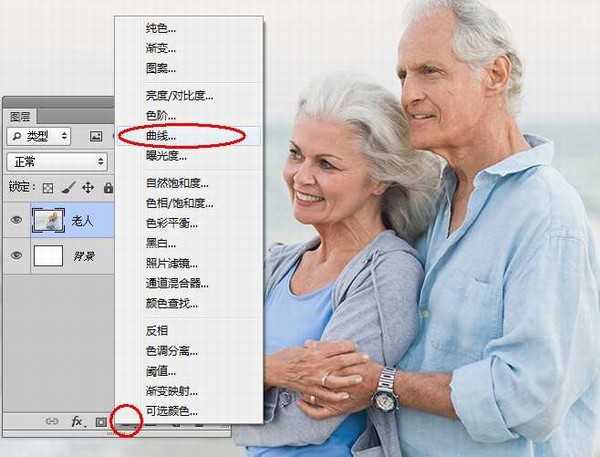
我们在为图层添加曲线调整层后,选择下拉菜单中的红选项,将曲线向上拖动,形成一个凸起的弧线。这将增加图像中的红色。

接下来选择下拉菜单中的蓝选项,将曲线向下拖动,形成一个凹陷的弧线,这将减少图像中的蓝色。

最后选择绿选项,将曲线左半部分向下拖动,右半部分向上拖动,形成一个S形。这将使图片中暗部区域的红色更加突出,同时使增加亮部区域中的黄色。

你也可以将这三个步骤存成Photoshop的动作命令,安装后,以后重复调用就可以了。
看看应用这个动作的效果吧:



下面我们就来看看这神奇的三部曲吧:
我们在这里利用Photoshop的曲线调整层来调整图片的颜色,当然你也可以使用菜单图像>调整>曲线命令(快捷键:Ctrl+M)调整你的图像。不过我们最好使用曲线调整层,因为这个命令不会破坏原图,并可以随时修改效果。
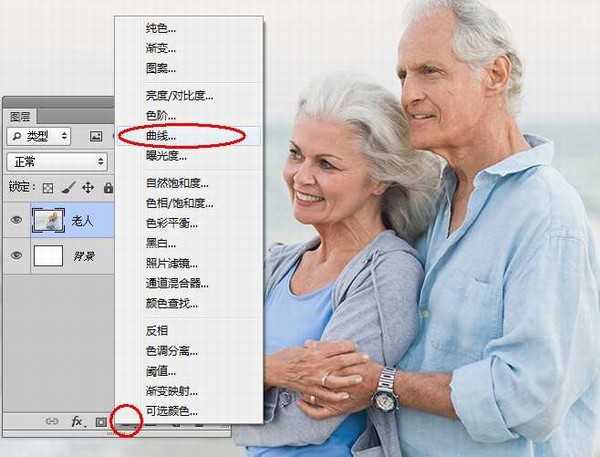
我们在为图层添加曲线调整层后,选择下拉菜单中的红选项,将曲线向上拖动,形成一个凸起的弧线。这将增加图像中的红色。

接下来选择下拉菜单中的蓝选项,将曲线向下拖动,形成一个凹陷的弧线,这将减少图像中的蓝色。

最后选择绿选项,将曲线左半部分向下拖动,右半部分向上拖动,形成一个S形。这将使图片中暗部区域的红色更加突出,同时使增加亮部区域中的黄色。

你也可以将这三个步骤存成Photoshop的动作命令,安装后,以后重复调用就可以了。
看看应用这个动作的效果吧:



标签:
复古,时髦
免责声明:本站文章均来自网站采集或用户投稿,网站不提供任何软件下载或自行开发的软件!
如有用户或公司发现本站内容信息存在侵权行为,请邮件告知! 858582#qq.com
桃源资源网 Design By www.nqtax.com
暂无“PS教你只需3个简单步骤打造时髦复古效果”评论...
稳了!魔兽国服回归的3条重磅消息!官宣时间再确认!
昨天有一位朋友在大神群里分享,自己亚服账号被封号之后居然弹出了国服的封号信息对话框。
这里面让他访问的是一个国服的战网网址,com.cn和后面的zh都非常明白地表明这就是国服战网。
而他在复制这个网址并且进行登录之后,确实是网易的网址,也就是我们熟悉的停服之后国服发布的暴雪游戏产品运营到期开放退款的说明。这是一件比较奇怪的事情,因为以前都没有出现这样的情况,现在突然提示跳转到国服战网的网址,是不是说明了简体中文客户端已经开始进行更新了呢?
